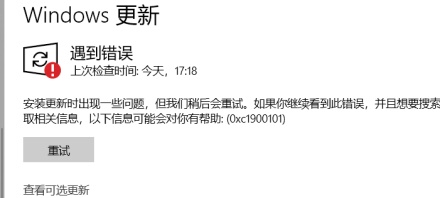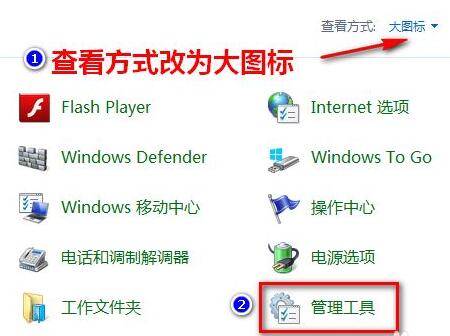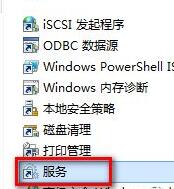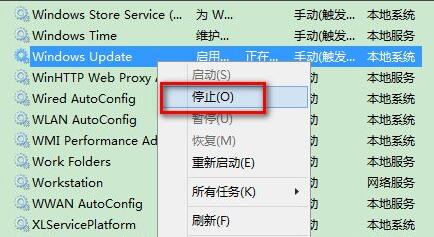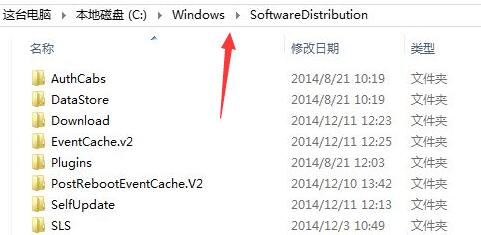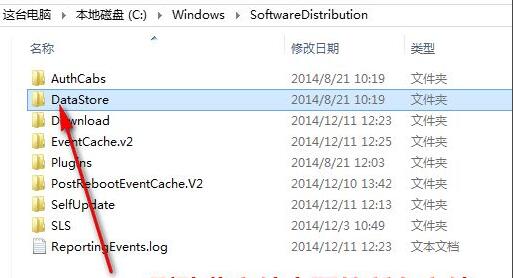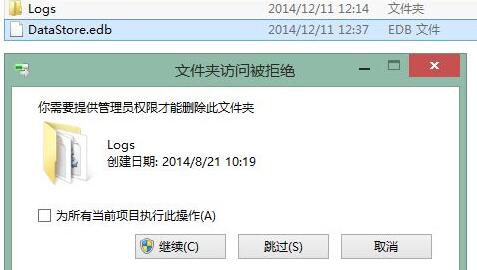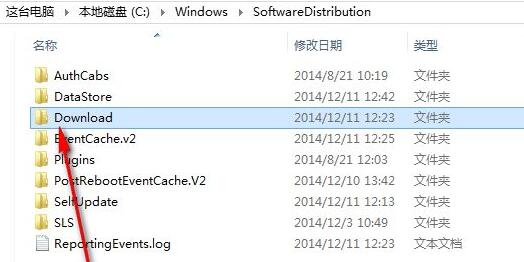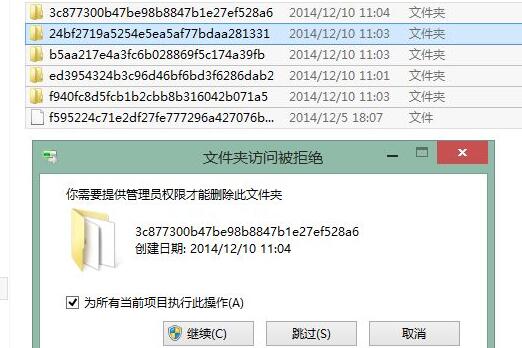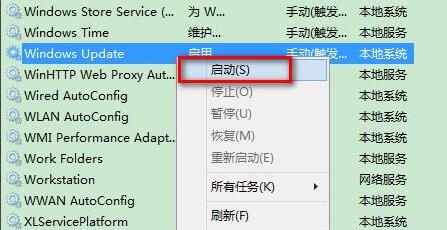更新win11错误代码解决方法
时间:2024-03-12 | 作者: | 阅读:0更新win11错误代码怎么办:
1、首先我们进入控制面板,将右上角查看方式设置为“大图标”,并进入“管理工具”
2、进入后在其中找到并双击“服务”选项。
3、在服务列表中找到“windows update”,右键选中它并点击“停止”
4、停止完成后,打开此电脑,来到“C:WindowsSoftwareDistribution”路径位置
5、然后双击进入其中的“DataStore”文件夹。
6、将其中的文件全部删除,如果出现弹出提示框,点击“继续”即可。
7、删除完成后回到上级菜单,再双击进入“Download”文件夹。
8、将其中所有的文件删除,同样的如果出现提示就点击“继续”
9、全部删除完毕后,回到此前的服务列表,将“windows update”服务重新启动即可正常更新win11了。
来源:https://www.somode.com/course/13666.html
免责声明:文中图文均来自网络,如有侵权请联系删除,心愿游戏发布此文仅为传递信息,不代表心愿游戏认同其观点或证实其描述。
相关文章
更多-

- win11关闭自动更新的详细步骤
- 时间:2025-08-11
-

- 电脑更新win11后连不上网了
- 时间:2024-02-02
-

- win11麦克风开了权限无法用
- 时间:2024-02-02
-

- 玩cf配置足够但很卡顿win7
- 时间:2024-02-02
-

- windows11怎么激活系统
- 时间:2024-02-02
-

- 电脑怎么连校园网免认证
- 时间:2024-02-01
-

- 电脑名字怎么修改
- 时间:2024-02-01
-

- Win11系统怎么磁盘分区
- 时间:2024-02-01
精选合集
更多大家都在玩
大家都在看
更多-

- 姓金创意网名男生霸气(精选100个)
- 时间:2025-12-28
-

- 网名加头像丧气男生动漫(精选100个)
- 时间:2025-12-28
-

- 网名头像英文男生动漫版(精选100个)
- 时间:2025-12-28
-

- 日文名字专属网名男生霸气(精选100个)
- 时间:2025-12-28
-

- 好运气的网名符号男生(精选100个)
- 时间:2025-12-28
-

- 霸总小说昵称大全男生网名(精选100个)
- 时间:2025-12-28
-

- 恶龙可爱昵称大全男生网名(精选100个)
- 时间:2025-12-28
-

- 可爱搞笑酷酷网名男生两个字(精选100个)
- 时间:2025-12-28